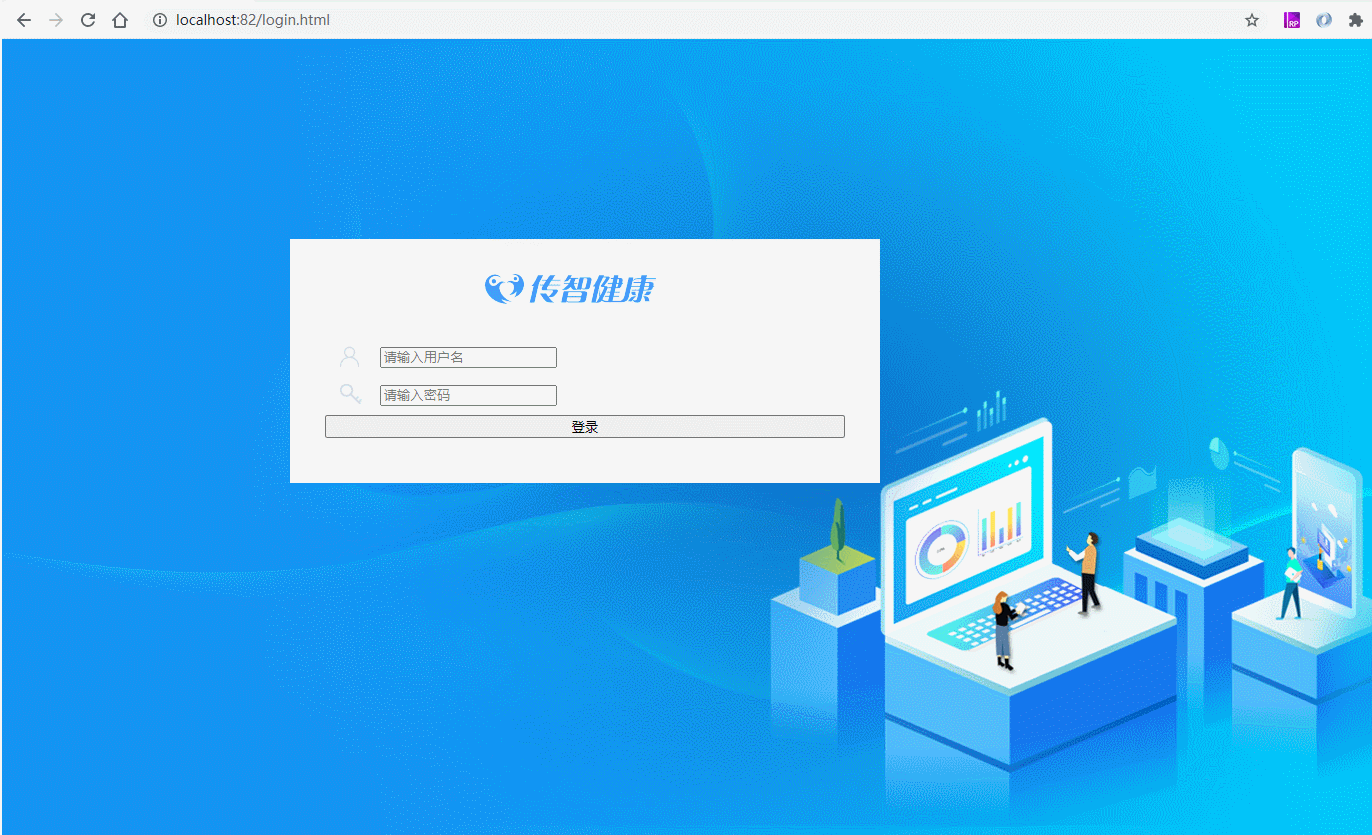在前面的课程中我们完成了将运营数据导出到Excel文件的功能。在企业开发中,除了常见的Excel形式报表,还有PDF形式的报表。那么如何导出PDF形式的报表呢?
常见的PDF报表生成方式
iText
iText是著名的开放源码的站点sourceforge一个项目,是用于生成PDF文档的一个java类库。通过iText不仅可以生成PDF或rtf的文档,而且可以将XML、Html文件转化为PDF文件。 iText的安装非常方便,下载iText.jar文件后,只需要在系统的CLASSPATH中加入iText.jar的路径,在程序中就可以使用iText类库了。
maven坐标:
<dependency>
<groupId>com.lowagie</groupId>
<artifactId>itext</artifactId>
<version>2.1.7</version>
</dependency>
示例代码:
package com.itheima;
import com.lowagie.text.Document;
import com.lowagie.text.DocumentException;
import com.lowagie.text.Paragraph;
import com.lowagie.text.pdf.PdfWriter;
import java.io.FileNotFoundException;
import java.io.FileOutputStream;
public class ItextTest {
public static void main(String[] args) {
try {
Document document = new Document();
PdfWriter.getInstance(document, new FileOutputStream("D:\\test.pdf"));
document.open();
document.add(new Paragraph("hello itext"));
document.close();
} catch (FileNotFoundException e) {
e.printStackTrace();
} catch (DocumentException e) {
e.printStackTrace();
}
}
}
JasperReports
JasperReports是一个强大、灵活的报表生成工具,能够展示丰富的页面内容,并将之转换成PDF,HTML,或者XML格式。该库完全由Java写成,可以用于在各种Java应用程序,包括J2EE,Web应用程序中生成动态内容。一般情况下,JasperReports会结合Jaspersoft Studio(模板设计器)使用导出PDF报表。
maven坐标:
<dependency>
<groupId>net.sf.jasperreports</groupId>
<artifactId>jasperreports</artifactId>
<version>6.8.0</version>
</dependency>
JasperReports概述
JasperReports快速体验
本小节我们先通过一个快速体验来感受一下JasperReports的开发过程。
第一步:创建maven工程,导入JasperReports的maven坐标
<dependency>
<groupId>net.sf.jasperreports</groupId>
<artifactId>jasperreports</artifactId>
<version>6.8.0</version>
</dependency>
<dependency>
<groupId>junit</groupId>
<artifactId>junit</artifactId>
<version>4.12</version>
</dependency>
第二步:将提前准备好的jrxml文件复制到maven工程中(后面会详细讲解如何创建jrxml文件)
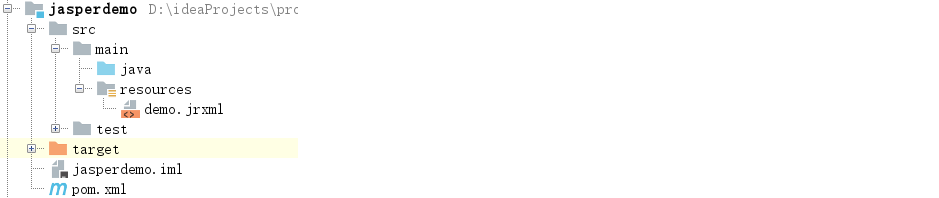
第三步:编写单元测试,输出PDF报表
package com.itheima.test;
import net.sf.jasperreports.engine.JasperCompileManager;
import net.sf.jasperreports.engine.JasperExportManager;
import net.sf.jasperreports.engine.JasperFillManager;
import net.sf.jasperreports.engine.JasperPrint;
import net.sf.jasperreports.engine.data.JRBeanCollectionDataSource;
import org.junit.Test;
import java.util.ArrayList;
import java.util.HashMap;
import java.util.List;
import java.util.Map;
public class JasperReportsTest {
@Test
public void test1() throws Exception {
String jrxmlPath =
"C:\\Users\\zhuchifeng\\Documents\\IdeaProjects\\itheima_health\\jasperReportsDemo\\src\\main\\resources\\demo.jrxml";
String jasperPath =
"C:\\Users\\zhuchifeng\\Documents\\IdeaProjects\\itheima_health\\jasperReportsDemo\\src\\main\\resources\\demo.jasper";
//编译模板
JasperCompileManager.compileReportToFile(jrxmlPath, jasperPath);
//构造数据
Map paramters = new HashMap();
paramters.put("reportDate", "2019-10-10");
paramters.put("company", "itcast");
List<Map> list = new ArrayList<Map>();
Map map1 = new HashMap();
map1.put("name", "xiaoming");
map1.put("address", "beijing");
map1.put("email", "[email protected]");
Map map2 = new HashMap();
map2.put("name", "xiaoli");
map2.put("address", "nanjing");
map2.put("email", "[email protected]");
list.add(map1);
list.add(map2);
//填充数据
JasperPrint jasperPrint = JasperFillManager.fillReport(jasperPath, paramters, new JRBeanCollectionDataSource(list));
//输出文件
String pdfPath = "C:\\Users\\zhuchifeng\\Documents\\zcf_code\\test.pdf";
JasperExportManager.exportReportToPdfFile(jasperPrint, pdfPath);
}
}
输出为:

JasperReports原理

- JRXML:报表填充模板,本质是一个xml文件
- Jasper:由JRXML模板编译成的二进制文件,用于代码填充数据
- Jrprint:当用数据填充完Jasper后生成的对象,用于输出报表
- Exporter:报表输出的管理类,可以指定要输出的报表为何种格式
- PDF/HTML/XML:报表形式
开发流程
使用JasperReports导出pdf报表,开发流程如下:
- 制作报表模板
- 模板编译
- 构造数据
- 填充数据
- 输出文件
模板设计器Jaspersoft Studio
Jaspersoft Studio是一个图形化的报表设计工具,可以非常方便的设计出PDF报表模板文件(其实就是一个xml文件),再结合JasperReports使用,就可以渲染出PDF文件。
下载地址:https://community.jaspersoft.com/community-download

下载完成后会得到如下安装文件:

直接双击安装即可。
Jaspersoft Studio面板介绍

创建工程和模板文件
打开Jaspersoft Studio工具,首先需要创建一个工程,创建过程如下:




创建完工程后,可以在工程上点击右键,创建模板文件:






可以看到创建处理的模板文件后缀为jrxml,从设计区面板可以看到如下效果:

可以看到整个文件是可视化的,分为几大区域(Title、Page Header、Column Header等),如果某些区域不需要也可以删除。
在面板左下角可以看到有三种视图方式:Design(设计模式)、Source(源码模式)、Preview(预览模式):
- 通过Design视图可以看到模板的直观结构和样式
- 通过Source视图可以看到文件xml源码
- 通过Preview视图可以预览PDF文件输出后的效果
通过右侧Palette窗口可以看到常用的元素:

设计模板文件
增减Band
可以根据情况删除或者增加模板文件中的区域(称为Band),例如在Page Header区域上点击右键,选择删除菜单:

其中Detail区域可以添加多个,其他区域只能有一个。
将元素应用到模板中
Image元素
从右侧Palette面板中选择Image元素(图片元素),拖动到Title区域:

弹出如下对话框,有多种创建模式,选择URL模式,并在下面输入框中输入一个网络图片的连接地址:


可以选中图片元素,鼠标拖动调整位置,也可以通过鼠标调整图片的大小。
调整完成后,可以点击Preview进入预览视图,查看PDF输出效果

点击Source进入源码视图,查看xml文件内容:

其实我们上面创建的demo1.jrxml模板文件,本质上就是一个xml文件,只不过我们不需要自己编写xml文件的内容,而是通过Jaspersoft Studio这个设计器软件进行可视化设计即可。
Static Text元素
Static Text元素就是静态文本元素,用于在PDF文件上展示静态文本信息:

双击Title面板中的Static Text元素,可以修改文本内容:

选中元素,也可以调整文本的字体和字号:

点击Preview进入预览视图,查看效果:

Current Date元素
Current Date元素用于在报表中输出当前系统日期,将改元素拖动到Title区域:

预览输出效果:

默认日期输出格式如上图所示,可以回到设计视图并选中元素,在Properties面板中的Text Field子标签中修改日期输出格式:

修改日期格式:

保存文件后重新预览:

动态数据填充
上面我们在PDF文件中展示的都是一些静态数据,那么如果需要动态展示一些数据应该如何实现呢?我们可以使用Outline面板中的Parameters和Fields来实现。

Parameters通常用来展示单个数据,Fields通常用来展示需要循环的列表数据。
Parameters
在Parameters上点击右键,创建一个Parameter参数:

可以在右侧的Properties面板中修改刚才创建的参数名称:

将刚才创建的Parameter参数拖动到面板中:

进入预览视图,查看效果:

由于模板中我们使用了Parameter动态元素,所以在预览之前需要为其动态赋值:

注意:由于我们是在Jaspersoft Studio软件中进行预览,所以需要通过上面的输入框动态为Parameter赋值,在后期项目使用时,需要我们在Java程序中动态为Parameter赋值进行数据填充。
Fields
使用Fields方式进行数据填充,既可以使用jdbc数据源方式也可以使用JavaBean数据源方式。
- jdbc数据源数据填充
第一步:在Repository Explorer面板中,在Data Adapters点击右键,创建一个数据适配器

第二步:选择Database JDBC Connection

第三步:选择mysql数据库,并完善jdbc连接信息

为了能够在Jaspersoft Studio中预览到数据库中的数据,需要加入MySQL的驱动包

第四步:在Outline视图中,右键点击工程名,选择Database and Query菜单

第五步:在弹出的对话框中选择刚刚创建的JDBC数据库连接选项

第六步:在弹出对话框中Language选择sql,在右侧区域输入SQL语句并点击Read Fields按钮

可以看到通过点击上面的Read Fields按钮,已经读取到了t_setmeal表中的所有字段信息并展示在了下面,这些字段可以根据需要进行删除或者调整位置
第七步:在Outline视图中的Fields下可以看到t_setmeal表中相关字段信息,拖动某个字段到设计区的Detail区域并调整位置

可以看到,在拖动Fields到设计区时,同时会产生两个元素,一个是静态文本,一个是动态元素。静态文本相当于表格的表头,可以根据需要修改文本内容。最终设计完的效果如下:

第八步:使用Preview预览视图进行预览

通过上图可以看到,虽然列表数据展示出来了,但是展示的还存在问题。在每条数据遍历时表头也跟着遍历了一遍。这是怎么回事呢?这是由于我们设计的表头和动态Fields都在Detail区域。为了能够解决上面的问题,需要将表头放在Column Header区域,将动态Fields放在Detail区域。具体操作如下:
1、在Outline视图的Column Header点击右键创建出一个区域

2、将Detail下的静态文本拖动到Column Header下

拖动完成后如下:

3、调整静态文本在Column Header区域的位置,最终效果如下

4、预览查看效果

- JavaBean数据源数据填充
第一步:复制上面的demo1.jrxml文件,名称改为demo2.jrxml

修改Report Name:

第二步:打开demo2.jrxml文件,将detail区域中的动态Fields元素删除

第三步:将Outline面板中Fields下的字段全部删除

第四步:清除JDBC数据源和相关SQL语句


第五步:在Fields处点击右键创建新的Field

创建完成后在Properties属性面板中修改Field的名称


第六步:将创建的Fields拖动到Detail区域并调整好位置

注意:使用此种JavaBean数据源数据填充方式,无法正常进行预览,因为这些动态Fields需要在Java程序中动态进行数据填充。
结合JasperReports输出报表
前面我们已经使用Jaspersoft Studio设计了两个模板文件:demo1.jrxml和demo2.jrxml。其中demo1.jrxml的动态列表数据是基于JDBC数据源方式进行数据填充,demo2.jrxml的动态列表数据是基于JavaBean数据源方式进行数据填充。本小节我们就结合JasperReports的Java API来完成pdf报表输出。
JDBC数据源方式填充数据
第一步:创建maven工程,导入相关maven坐标
<dependency>
<groupId>net.sf.jasperreports</groupId>
<artifactId>jasperreports</artifactId>
<version>6.8.0</version>
</dependency>
<dependency>
<groupId>junit</groupId>
<artifactId>junit</artifactId>
<version>4.12</version>
</dependency>
<dependency>
<groupId>mysql</groupId>
<artifactId>mysql-connector-java</artifactId>
<version>5.1.47</version>
</dependency>
第二步:将设计好的demo1.jrxml文件复制到当前工程的resources目录下
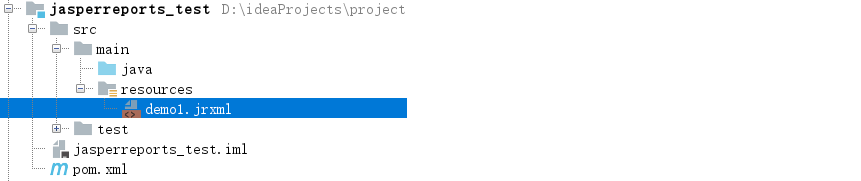
第三步:编写单元测试
//基于jdbc数据源方式填充数据
@Test
public void test2() throws Exception {
Class.forName("com.mysql.jdbc.Driver");
Connection connection =
DriverManager.getConnection("jdbc:mysql://localhost:3306/health",
"root",
"root");
String jrxmlPath = "C:\\Users\\zhuchifeng\\Documents\\IdeaProjects\\itheima_health\\jasperReportsDemo\\src\\main\\resources\\demo1.jrxml";
String jasperPath = "C:\\Users\\zhuchifeng\\Documents\\IdeaProjects\\itheima_health\\jasperReportsDemo\\src\\main\\resources\\demo1.jasper";
//模板编译,编译为后缀为jasper的二进制文件
JasperCompileManager.compileReportToFile(jrxmlPath, jasperPath);
//为模板文件准备数据,用于最终的PDF文件数据填充
Map map = new HashMap();
map.put("company", "传智播客");
//填充数据
JasperPrint jasperPrint = JasperFillManager.fillReport(jasperPath, map, connection);
//输出文件
String pdfPath = "C:\\Users\\zhuchifeng\\Documents\\zcf_code\\test.pdf";
JasperExportManager.exportReportToPdfFile(jasperPrint, pdfPath);
}
通过上面的操作步骤可以输出pdf文件,但是中文的地方无法正常显示。这是因为JasperReports默认情况下对中文支持并不友好,需要我们自己进行修复。具体操作步骤如下:
1、在Jaspersoft Studio中打开demo1.jrxml文件,选中中文相关元素,统一将字体设置为“华文宋体”并将修改后的demo1.jrxml重新复制到maven工程中
2、将本章资源/解决中文无法显示问题目录下的文件复制到maven工程的resources目录中

按照上面步骤操作后重新执行单元测试导出PDF文件:

JavaBean数据源方式填充数据
第一步:为了能够避免中文无法显示问题,首先需要将demo2.jrxml文件相关元素字体改为“华文宋体”并将demo2.jrxml文件复制到maven工程的resources目录下

第二步:编写单元测试方法输出PDF文件
//基于Javabean数据源方式填充数据
@Test
public void test3() throws Exception {
String jrxmlPath = "C:\\Users\\zhuchifeng\\Documents\\IdeaProjects\\itheima_health\\jasperReportsDemo\\src\\main\\resources\\demo2.jrxml";
String jasperPath = "C:\\Users\\zhuchifeng\\Documents\\IdeaProjects\\itheima_health\\jasperReportsDemo\\src\\main\\resources\\demo2.jasper";
//模板编译,编译为后缀为jasper的二进制文件
JasperCompileManager.compileReportToFile(jrxmlPath, jasperPath);
//为模板文件准备数据,用于最终的PDF文件数据填充
Map map = new HashMap();
map.put("company", "传智播客");
//Javabean数据源填充,用于填充列表数据
List<Map> list = new ArrayList();
Map map1 = new HashMap();
map1.put("name", "入职体检套餐");
map1.put("code", "RZTJ");
map1.put("age", "18-60");
map1.put("sex", "男");
Map map2 = new HashMap();
map2.put("name", "阳光爸妈老年健康体检");
map2.put("code", "YGBM");
map2.put("age", "55-60");
map2.put("sex", "女");
list.add(map1);
list.add(map2);
//填充数据
JasperPrint jasperPrint = JasperFillManager.fillReport(jasperPath, map, new JRBeanCollectionDataSource(list));
//输出文件
String pdfPath = "C:\\Users\\zhuchifeng\\Documents\\zcf_code\\test.pdf";
JasperExportManager.exportReportToPdfFile(jasperPrint, pdfPath);
}
查看输出效果:

在项目中输出运营数据PDF报表
设计PDF模板文件
使用Jaspersoft Studio设计运营数据PDF报表模板文件health_business3.jrxml,设计后的效果如下:

在资源中已经提供好了此文件,直接使用即可。
搭建环境
第一步:在health_common工程的pom.xml中导入JasperReports的maven坐标
<dependency>
<groupId>net.sf.jasperreports</groupId>
<artifactId>jasperreports</artifactId>
<version>6.8.0</version>
</dependency>
第二步:将资源中提供的模板文件health_business3.jrxml复制到health_backend工程的template目录下

第三步:将解决中问题的相关资源文件复制到项目中

修改页面
修改health_backend工程的report_business.html页面,添加导出PDF的按钮并绑定事件

<div class="excelTitle" >
<el-button @click="exportExcel">导出Excel</el-button>
<el-button @click="exportPDF">导出PDF</el-button>
运营数据统计
</div>

methods: {
//导出Excel报表
exportExcel() {
window.location.href = '/report/exportBusinessReport.do';
},
//导出PDF
exportPDF() {
window.location.href = '/report/exportBusinessReport4PDF.do';
}
}
Java代码实现
在health_backend工程的ReportController中提供exportBusinessReport4PDF方法
//导出运营数据到PDF文件并提供客户端下载
@RequestMapping("/exportBusinessReport4PDF")
public Result exportBusinessReport4PDF(HttpServletRequest request, HttpServletResponse response) {
try {
Map<String, Object> result = reportService.getBusinessReportData();
//取出返回结果数据,准备将报表数据写入到Excel文件中
List<Map> hotSetmeal = (List<Map>) result.get("hotSetmeal");
//动态获取pdf模板文件绝对磁盘路径
String jrxmlPath = request.getSession().getServletContext().getRealPath("template") + File.separator + "health_business3.jrxml";
String jasperPath = request.getSession().getServletContext().getRealPath("template") + File.separator + "health_business3.jasper";
//编译模板
JasperCompileManager.compileReportToFile(jrxmlPath, jasperPath);
//填充数据---使用JavaBean数据源方式填充
JasperPrint jasperPrint =
JasperFillManager.fillReport(jasperPath, result,
new JRBeanCollectionDataSource(hotSetmeal));
//创建输出流,用于从服务器写数据到客户端浏览器
ServletOutputStream out = response.getOutputStream();
response.setContentType("application/pdf");
response.setHeader("content-Disposition", "attachment;filename=report.pdf");
//输出文件
JasperExportManager.exportReportToPdfStream(jasperPrint, out);
out.flush();
out.close();
return null;
} catch (Exception e) {
e.printStackTrace();
return new Result(false, MessageConstant.GET_BUSINESS_REPORT_FAIL);
}
}